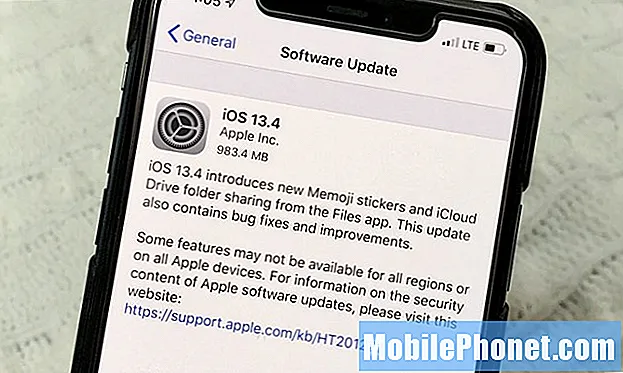Innehåll
- 4 sätt att frigöra utrymme på Windows 10: Ta bort tillfälliga filer och gamla uppdateringar
- 4 sätt att frigöra utrymme på Windows 10: Avinstallera onödiga program och program
- 4 sätt att frigöra utrymme på Windows 10: Få lite extern lagring
- 4 sätt att frigöra utrymme på Windows 10: Flytta foton, musik och dokument till OneDrive
Det finns få varor mer värdefulla i dagliga datorer än lagringsutrymme. Hur mycket ledigt utrymme enheten har bestämmer hur många bilder du kan behålla och hur mycket musik du har. I vissa fall begränsar det till och med hur bra dina favoritprogram kan utföra. Gamla versioner av Windows tvingade dig att göra en hel del utredningar på egen hand. Lyckligtvis finns det lätt att upptäcka sätt att frigöra utrymme på Windows 10, Microsofts senaste mjukvaruuppgradering.
Windows 10 byggdes med ändamålsenligt lagringsutrymme i åtanke. Ett lagringsverktyg skannar hårddisken och ger dig en uppfattning om hur mycket lagringsutrymme du har och vad tar det upp. Nya alternativ för att välja var nya medier lagras ger dig ett bra sätt att ladda upp icke-väsentliga saker till ett SD-kort med flash-enhet.

Läs: 36 Epic Windows 10 Funktioner att uppgradera för
Här är 4 sätt att frigöra utrymme på Windows 10, oavsett om det körs på en anteckningsbok, 2-i-1, skrivbord eller surfplatta. Några av dessa tips fungerar till och med för Windows 10-telefoner.
4 sätt att frigöra utrymme på Windows 10: Ta bort tillfälliga filer och gamla uppdateringar
Eventuella ansträngningar att frigöra utrymme på Windows 10 bör börja med att försöka rensa upp de tillfälliga filerna och gamla uppdateringar som sitter på din Windows 10-dator. Du kanske inte inser det här, men tillfälliga filer kan vara ett enormt avlopp på systemets lagring, eftersom din dator alltid lagrar bitar av webbplatser för snabb bläddring eller uppdateringar som du behöver installera.
Peka eller klicka på Ask me Anything bar och skriv in Lagring. Välj det på popup-menyn.

Tryck nu eller klicka på Den här datorn: C längst upp i fönstret. Det här är standarddriven som är installerad i din Windows 10-dator.

Låt nu lagringsverktyget fungera. Det kan ta lite tid, beroende på hur stor hårddisken är och hur snabbt den är. Det kommer att skanna din dator för att se vilken lagring som används för vilka ändamål. Mer om det senare. När det är klart, tryck eller klicka på Tillfälliga filer i listan.

Välj Temporära filer, Nedladdningar mapp och tidigare versioner av Windows. Klicka nu Ta bort filer.

Detta borde få dig lite utrymme tillbaka. På den dator som användes i det här exemplet utgjorde Temporära filer enbart cirka 1 GB använt lagringsutrymme.
Lämna inte det här verktyget än.
4 sätt att frigöra utrymme på Windows 10: Avinstallera onödiga program och program
Också i lagringsrapporten du körde är en post som heter Apps & Games. Den finns tillgänglig utanför lagringsverktyget med inställningsappen under Systemet för. Tryck och klicka på Appar och spel.

Vad du borde nu har är en lista över alla appar eller spel som är installerade på datorn. Som standard sorteras denna lista i alfabetisk ordning.

Ändra det till sortering efter storlek från rullgardinsmenyn.

Nu har du en omfattande titt på vilka appar och program som tar upp mest utrymme. Detta gör det enkelt att frigöra utrymme på Windows 10 genom att ta bort onödiga appar och spel som ligger högre upp på listan.

Om du har spel eller media redigeringsprogram installerade på din Windows 10 PC, förvänta dig att de är högst upp. Till exempel är toppen av listan dominerad av Planet Coaster, Cities Skylines och program för att arbeta med video och foton.
4 sätt att frigöra utrymme på Windows 10: Få lite extern lagring
Om du har gjort de här sakerna och du fortfarande är stram på rymden, är det dags att överväga att lagra dina filer någon annanstans än datorns inbyggda hårddisk. Det här kan vara på en flash-enhet, en hårddisk eller ett SD-kort, om din dator stöder dem. Det här är speciellt en bra idé för tabletter och billiga bärbara datorer som har mycket begränsad lagring, som Surface Pro 4 och HP Steam.
Anslut ditt externa lagringsutrymme.
Typ Lagring in i Ask Me Anything Search Bar igen för att gå tillbaka till lagringsverktyget.

Använd rullgardinsmenyn för att bestämma var Windows 10 sätter dina nya filer som standard.

Du kan få Windows att spara nya appar, musik, nedladdningar av TV-program och mer direkt till ditt externa lagringsutrymme istället för internt lagringsutrymme. I vårt exempel finns det ett alternativ att lagra allt på ett SD-kort, till exempel.

När du väl har konfigurerat din Windows 10-enhet för att lagra alla nya medier på externt lagringsutrymme, är det en bra idé att flytta alla dina gamla medier där också. Detta borde frigöra en ordentlig mängd utrymme för dig, speciellt om du har massor av bilder och musik.
4 sätt att frigöra utrymme på Windows 10: Flytta foton, musik och dokument till OneDrive
Vi hör inte en hel del mycket om lagringsverktyg för moln längre, men de är fortfarande ute och hjälper människor att frigöra sitt lokala lagringsutrymme. Windows 10 har inbyggt stöd för Microsofts eget online lagringsverktyg, kallat OneDrive.

Om du använder en tablett eller anteckningsbok kan du inte enkelt lägga till lagringsutrymme utan en extern enhet eller kabel, OneDrive är din bästa satsning. Du kan flytta din musik, hemvideor, dokument där och spara plats på din lokala enhet. Det finns andra alternativ för molnlagring där ute, men du vill gå med OneDrive eftersom alla Windows 10: s viktigaste appar kan se vad som lagras där utan att det finns på din dator. Groove Music kan strömma direkt från OneDrive. Office och Office Mobile se dokument som finns lagrade där. Bilder-appen ser videor och bilder som finns lagrade där.

Läs: Är Microsoft OneDrive värt att använda?
Du måste använda Microsofts OneDrive-app eller webbplats för att flytta dina saker till OneDrive och hantera dina filer. Alla får 5 GB OneDrive-lagring utan kostnad. Få mer lagringskostnader extra.
Lycka till att försöka frigöra utrymme på Windows 10.